win8系统CAD的文字导入到Word文档的方法
发布时间:2016-09-01 14:29:35 浏览数:
AutoCAD是一款非常受欢迎的设计类软件,其深受着非常多用户的喜爱。还有它的作图功能也十分强大,我们在Word编辑时,可能需要将CAD中的文字直接导入到Word中。那Win8如何把CAD中的文字直接导入到Word中呢?有什么方法吗?现在小编就和大家说说win8系统CAD的文字导入到Word文档的方法。
win8系统CAD的文字导入到Word文档的方法:
1、在CAD中鼠标双击需要导入的文字,进入修改状态,拖动鼠标把全部文字选中;
2、按下“CTRL+C”粘贴键进行拷贝,这时候会出现提示,但无须理会;

3、打开Word,按下“CTRL+V”,这时,我们依旧看不到任何文字,不要急,因为在cad中字体颜色都是白色的,所以这里我们可以按下“CTRL+A”将文字全选,然后点击菜单栏上的“字体颜色”,将颜色修改为黑色;
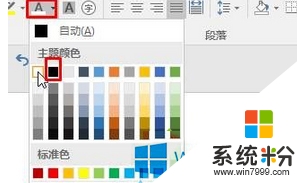
4、修改完成后,我们就可以看到内容了。
win8系统CAD的文字导入到Word文档的方法就给大家详细介绍到这里了。看了上述的方法是不是很简单,操作起来更简单,掌握此方法对大家办公有一定有帮助。有需要的用户可以来了解一下。还有其他的电脑系统下载后使用疑问,都欢迎上系统粉官网查看解决的方法。